
7 formas viables de transferir fotos de Mac a Android

"¿Cómo puedo transferir fotos de Mac a Android teléfono? Cuando conecto mi teléfono Android a Mac a través de USB, iPhoto puede reconocerlo. Aún así, solo puedo encontrar el botón de importar nueva foto, entonces, ¿dónde está el botón de exportar foto a Android teléfono?"
- Publicado por un usuario de Stack Exchange
Muchas personas desean obtener imágenes geniales de sus computadoras Mac a un teléfono Android , pero pocas personas realmente saben cómo transferir fotos de Mac a Android. En general, hay numerosas formas de hacerlo fácilmente, como los servicios de almacenamiento en la nube, Android Assistant, etc. Si está profundamente molesto por este problema, esta publicación lo ayudará a transferir imágenes de Mac a Android teléfono con éxito.
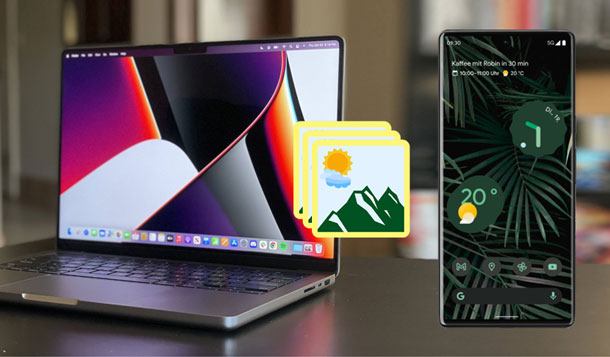
Forma 1. Cómo transferir fotos de Mac a Android teléfono de forma selectiva a través de Coolmuster Android Assistant para Mac
Forma 2. Cómo sincronizar fotos de Mac a Android a través de Coolmuster Android Backup Manager para Mac con un solo clic
Forma 3. Cómo transferir fotos de Mac a Android teléfono con Android transferencia de archivos
Forma 4. Cómo transferir fotos de Mac a Samsung usando Image Capture
Forma 5. Cómo transferir fotos de Mac a Android de forma inalámbrica a través de Google Photos
Forma 6. ¿Cómo transfiero fotos de mi Mac a mi Android de forma inalámbrica usando AirDroid?
Forma 7. ¿Cómo transfiero fotos de mi Mac a mi teléfono con Dropbox?
Cualquiera que desee obtener una vista previa de todos los archivos de imagen y transferir selectivamente las únicas fotos deseadas no puede perderseCoolmuster Android Assistant para Mac. Puedes transferir todas tus fotos favoritas de Mac a Android directamente con un solo clic. Además, también puede mover fotos a un álbum diferente en un dispositivo Android y administrar otros datos Android en el Mac en lotes.
Las características clave de Coolmuster Android Assistant para Mac:
* Un clic para transferir fotos de Mac a Android.
* Transferir otros datos entre Android y Mac.
* Mover Android fotos de un álbum a otro en Mac.
* Obtenga una vista previa de todas las imágenes en Mac y elija las fotos deseadas para transferir.
* Admite todos los Android modelos que funcionan Android 4 a Android 11, como Samsung Galaxy S21 / S21 + / S21 Ultra, HTC U12 + / U12 Life / Desire 21 Pro, Huawei P50 / P50 Pro / P50 Pro +, Motorola, Sony, Xiaomi, Google, etc.
Para transferir fotos de Mac a Android de forma selectiva:
1. Inicie el programa después de instalarlo en su Mac y toque Android Asistente en la interfaz para continuar.
2. Conecte su dispositivo Android a Mac a través de un cable USB y habilite la depuración USB en su teléfono cuando se le solicite. Una vez que la aplicación detecte su dispositivo, verá la interfaz principal a continuación.

3. Elija Fotos en la ventana izquierda, toque el botón Agregar en el menú superior y seleccione las fotos que desea transferir desde una carpeta Mac . Una vez seleccionado, siga las instrucciones en pantalla para transferir fotos de Mac a su teléfono Android .

Lecturas complementarias:
9 formas comprobadas de cómo transferir fotos de Android a Mac (caliente)
¿Cómo transferir fotos de Android a iPhone 13? (4 métodos)
Supongamos que prefiere transferir innumerables fotos de Mac a Android sin vista previa. En ese caso, te recomiendo encarecidamente que pruebes Coolmuster Android Backup Manager para Mac. Esta aplicación facilita la copia de seguridad de todo, desde su dispositivo Android a un Mac y restaurar las copias de seguridad en otro Android con un solo clic, incluidas fotos, música, aplicaciones, etc.
Para saber más sobre sus excelentes características, consulte el contenido a continuación:
* Haga una copia de seguridad de fotos y otros datos desde un teléfono Android para Mac directamente.
* Un clic para transferir imágenes de Mac a Android teléfono.
* Ofrece conexión USB y Wi-Fi.
* Rápido, seguro y fácil de usar.
* Ampliamente compatible con casi todos los teléfonos y tabletas Android Android (Android 11 incluidos), como Samsung Galaxy S23 / S22 / S21 / S21 + / S21 Ultra, Motorola, Sony, HTC, LG, Huawei, Xiaomi, etc.
¿Cómo transfiero archivos de Mac a Android con un solo clic?
1. Instale y ejecute el software en su Mac y toque Android Copia de seguridad y restauración en la interfaz inicial.
2. Conecte su dispositivo Android al Mac con un cable USB y habilite la depuración USB en el teléfono. Una vez conectado, mostrará la siguiente interfaz.

3. Haga clic en Restaurar en la interfaz principal, elija un archivo de copia de seguridad en el panel izquierdo y marque Fotos en el panel derecho. Finalmente, presione el botón Restaurar para transferir fotos a su teléfono Android .
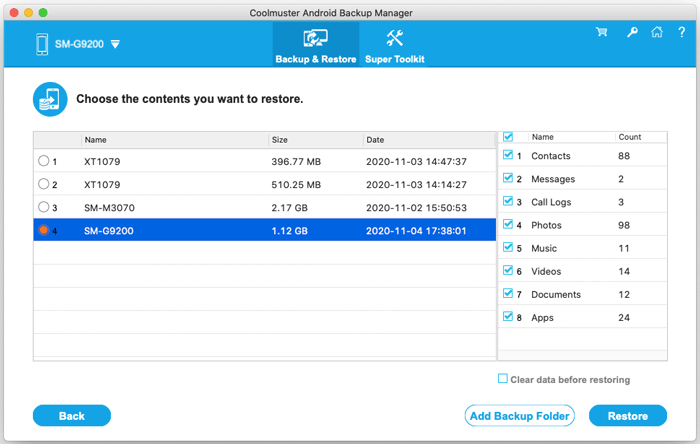
Lea también:
¿Quieres restaurar tus fotos de Mi Cloud a tu smartphone o ordenador? Explore este artículo y obtendrá 5 métodos útiles.
¿Cómo puedes subir rápidamente videos largos desde tu iPhone a la computadora? Entonces, por favor, no te pierdas este artículo. Tiene 8 poderosos métodos.
Android File Transfer es una aplicación para transferir archivos entre Android y Mac desarrollada por Google. Con soporte para macOS X 10.7 o superior y la mayoría de los dispositivos Android convencionales como Samsung, HTC, Lenovo, LG, Sony, etc., puede transferir fotos libremente de Mac a Android con estos pasos.
¿Cómo transfiero fotos de mi Mac a mi teléfono?
1. Descargue Android Transferencia de archivos en su Mac y abra AndroidFileTransfer.dmg. A continuación, arrastre Android Transferencia de archivos a Aplicaciones.
2. Conecte su dispositivo Android a la computadora con un cable USB y configure la conexión USB como Transferencia de medios (MTP) en su Android.
3. Una vez conectado, haga doble clic enAndroid Transferencia de archivos y arrastre y suelte las fotos deseadas desde su Mac a la carpeta Imágenes dentro de la ventana de transferencia de archivos Android.

Te puede interesar:
Últimas soluciones para Android transferencia de archivos que no funciona en Mac (consejos probados)
La captura de imágenes es otra forma de transferir fotos de Mac a Android. Cuando conecte su dispositivo Android a Mac, se reconocerá como un dispositivo digital, lo que permitirá transferir fotos entre dispositivos Mac y Android .
A continuación, te explicamos cómo hacerlo.
1. Asegúrese de que Image Capture esté instalado en su Mac. A continuación, conecte su dispositivo Android al Mac con un cable USB.
2. Abra Aplicaciones e inicie Captura de imagen. A continuación, toca tu dispositivo Android en Dispositivos.
3. Elija las fotos que desea transferir y toque Exportar. O haga clic en Exportar todo para mover todas las fotos a Android a la vez. Después de eso, defina una ubicación de almacenamiento en su dispositivo Android para guardar las fotos.
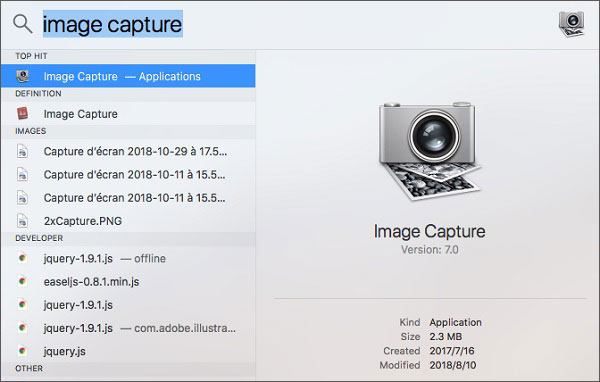
Las personas también necesitan:
¿Hay una papelera de reciclaje en Samsung? ¿Se pueden recuperar archivos de la papelera de reciclaje de Samsung Galaxy? Todas las respuestas están en este artículo.
¿Cómo elimino aplicaciones no deseadas de mi teléfono Samsung de manera eficiente? Esta guía es mi secreto.
Google Photos es una aplicación preinstalada en todos los dispositivos Android y también funciona para dispositivos Mac, PC y iOS . Puede sincronizar fotos de Mac a Google Cloud y luego acceder a ellas en su dispositivo Android desde su aplicación o sitio web.
Para transferir fotos de Mac a Android de forma inalámbrica a través de Google Fotos:
1. En su Mac, seleccione las imágenes que desea transferir y cópielas en una carpeta creada en el escritorio.
2. Visita Google Fotos desde un navegador web e inicia sesión con la misma cuenta de Gmail que usas en tu aplicación Android . Más tarde, abra la carpeta en su escritorio y arrastre las imágenes a la página del sitio web de Google Photos.
3. Una vez cargados, abra la aplicación Google Photos en su dispositivo Android y acceda a ellos en línea o descárguelos en su dispositivo para leerlos sin conexión.

Sobresueldo:
Con estas soluciones, puede transferir fácilmente archivos de OnePlus a Mac sin perder calidad.
Además, haga clic en este enlace y podrá ver cómo sincronizar fotos de iCloud a Android sin esfuerzo.
AirDroid es una aplicación gratuita que le permite duplicar su teléfono en su Mac, verificar las notificaciones de forma remota y transferir archivos entre Android y Mac. Sin embargo, es un poco complicado de usar y ofrece funciones limitadas para la transferencia de archivos.
Si no te importa, sigue los pasos que se indican a continuación.
1. Instale AirDroid desde Google Play Store en su teléfono Android e inicie sesión con su cuenta.
2. Haga clic en AirDoid Web > escanear código QR. En su Mac, abra web.airdroid.com y verá un código QR en la interfaz. Use su teléfono Android para escanear el código QR y toque Iniciar sesión cuando se le pida que confirme el inicio de sesión .
3. Una vez conectado, selecciona las fotos que deseas enviar desde tu Mac y arrástralas y suéltalas en la ventana de AirDroid.
4. Recibe fotos en tu Android teléfono.

Ver también: ¿Cómo recuperar archivos eliminados en Android sin computadora y root?
Dropbox es el último almacenamiento en la nube que hace este trabajo. Como solo proporciona los primeros 2 GB de almacenamiento para todos de forma gratuita, debe comprar más almacenamiento si sus imágenes superan los 2 GB.
¿Cómo transferir fotos de Mac a Android a través de Dropbox?
1. Abre dropbox.com en tu Mac y crea una cuenta.
2. Inicia sesión en Dropbox y toca Subir. Luego, elija las fotos que desea cargar y presione el botón Cargar .
Nota: La versión en línea solo admite tamaños de archivo de hasta 50 GB.
3. Instala Dropbox en tu dispositivo Android e inicia sesión con la misma cuenta de Dropbox. Una vez hecho esto, vaya a Archivos, desplácese hacia abajo para encontrar las fotos cargadas y toque la imagen que desea descargar. A continuación, presione Extraer archivo > Guardar en el dispositivo.
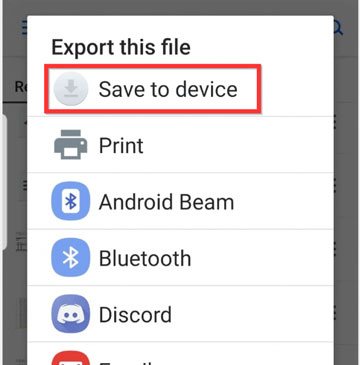
Ahora que ha entendido cómo transferir fotos de Mac a Android de forma inalámbrica o con un cable USB, elija una forma de hacer el trabajo. Suponga que prefiere la forma más fácil o que no desea consumir ninguna red durante la transferencia de datos. Puede seleccionar Coolmuster Android Assistant para Mac o Coolmuster Android Backup Manager para Mac, que se adapte a sus necesidades.
Además, ambos no tienen un límite en el tamaño del archivo.
Artículos relacionados:
5 soluciones efectivas para transferir fotos de Android a Mac de forma inalámbrica
¿Cómo transferir fotos de Samsung a Mac para hacer una copia de seguridad? 4 Formas
¿Cómo transferir música de Mac a Android sin esfuerzo? Resuelto de 4 maneras
¿Cómo transferir fotos de Mac a iPhone sin problemas? (Métodos probados)
Las 8 mejores formas de transferir fotos de Android a PC
Sincronice Android con Mac de manera efectiva: el 90% de la gente no lo sabe





